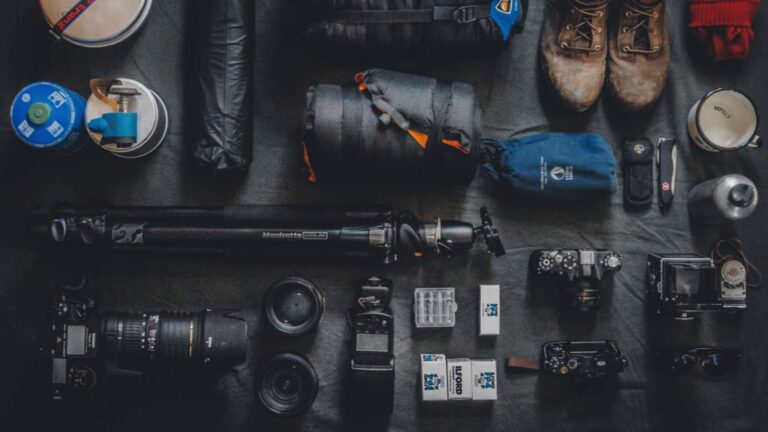Вы наверняка слышали об инструменте искривления Photoshop, но, возможно, у вас еще не было возможности поиграть с ним.
Его часто используют для коммерческих или портретной работы, но он может пригодиться и для других типов фотографии.
Вот простое руководство по использованию команды “Искривление” в Photoshop.
Что такое инструмент искривления в Photoshop?
Инструмент искривления фотошопа позволяет именно так искривить изображение. Вы можете взять выделенную область и перетащить ее, чтобы изменить ее форму по своему усмотрению.
Инструмент искривления можно открыть, перейдя в меню Edit в верхней части экрана, затем выбрав Transform, а затем Warp.
Вы также можете получить доступ к нему, нажав CtrlT на PC или CommandT на Mac. Затем щелкните правой кнопкой мыши на PC или контрол-кликом на Mac, чтобы вызвать меню, и выберите Warp.
Сетка появляется над выделенной областью, будь то все изображение или только его часть. Затем можно щелкнуть и перетащить мышью вдоль любой линии сетки или любой точки на ее краю, чтобы начать деформацию.
Когда вы начнете деформировать, вы заметите, что четыре угловые точки имеют ручки, за которые можно хвататься для дальнейшего деформирования. В инструмент деформации также встроен список удобных автоматических вариантов формы!
Доступ к ним можно получить из выпадающего меню в верхней части экрана Photoshop, находясь в режиме инструмента искривления. Важно отметить, что ни один из инструментов трансформации не будет работать на фоновом слое.
Сначала нужно создать дубликат слоя, на котором будет выполняться работа, или дважды щелкнуть на фоне, чтобы превратить его в обычный слой.
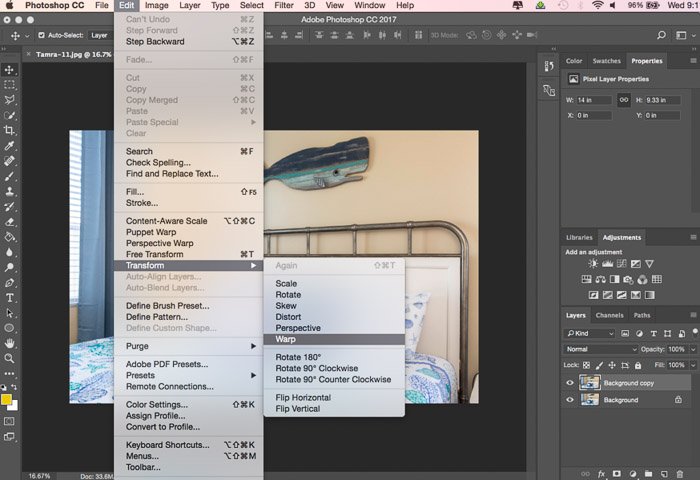
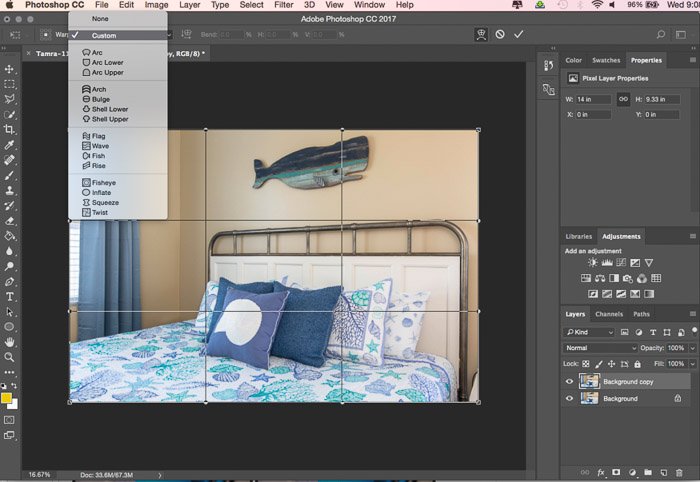
Когда следует использовать инструмент “Искривление” в Photoshop?
Возможно, вам никогда не понадобится использовать инструмент деформации, и это нормально! Все зависит от типа фотографии, которую вы делаете, и от того, что обычно включает в себя ваш процесс редактирования.
Все мы в той или иной степени редактируем свои фотографии, и инструмент “Искривление” можно использовать как для кардинальных изменений, так и для тонких настроек. Инструмент “Искривление” идеально подходит для реалистичного и тонкого добавления объектов.
Он также идеально подходит для портретов, где нужно сделать небольшую ретушь, чтобы сделать человека стройнее или минимизировать черты лица. Главное – использовать инструмент искривления минимально, чтобы конечная фотография выглядела реалистично.
Давайте рассмотрим несколько примеров искривления в Photoshop!
Воинствующий текст
Если вы вставляете брендинг в фотографию или добавляете элемент текста, инструмент “Деформация” позволяет придать ему форму любой поверхности. Для придания реалистичного эффекта можно смешать слой с текстурой.
В примере ниже я добавила текст, имитирующий край ступени, а затем смешала слой, чтобы добавить текстуру камня.
Для каких сюжетов это может понадобиться? Представьте себе замену текста на стене граффити или на плакатах на свой собственный текст. Или замена одного логотипа или названия бренда на другой. Настроить вывеску, чтобы на ней было чье-то имя.
Искажение текста может действительно открыть творческие возможности!
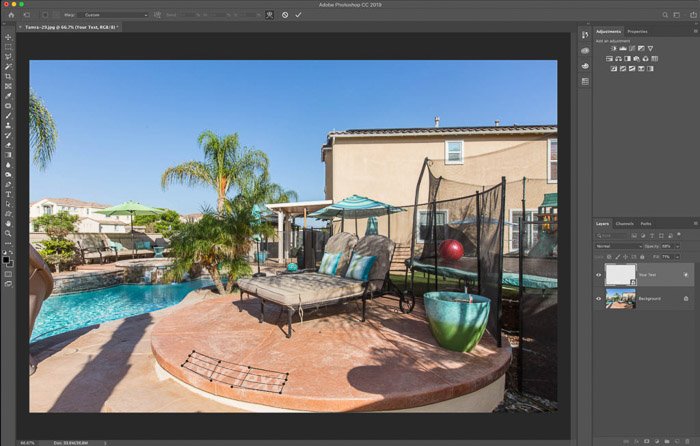
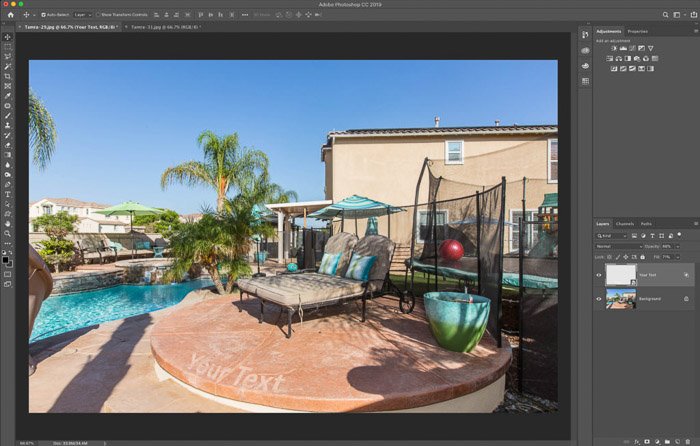
Добавление новых элементов
Иногда хочется повторить элемент на фотографии, но клонирование просто не будет достаточно реалистичным. Скорее, скопируйте дополнительный элемент на собственный слой и деформируйте его в соответствии с вашими потребностями.
Это помогает сделать его более реалистичным, естественным, а также дает вам больше контроля над редактированием.
Ниже я добавил дополнительную каменную отделку на стену джакузи. Для этого я скопировал верхний выступ и вставил его в качестве нового слоя. Затем этот новый слой был деформирован, чтобы придать ему нужную форму, которая была немного более конической, чем отделка в верхней части.
Все края, которые нужно было подчистить, были обработаны с помощью маски слоя.

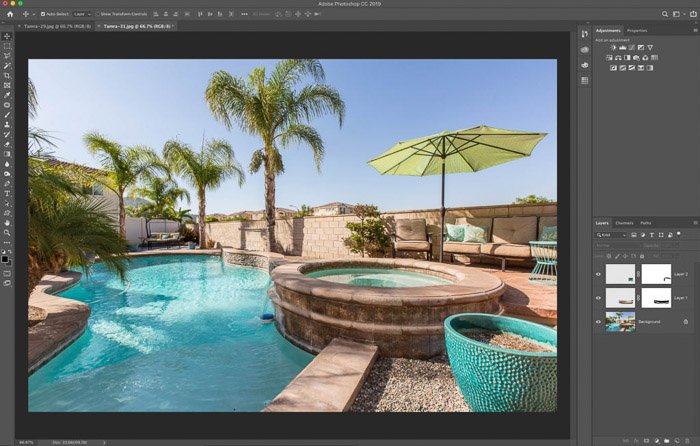
Ретушь портретов
Пожалуй, одно из самых распространенных применений инструмента искривления – ретушь портретов. Добавляете ли вы что-то больше или уменьшаете что-то, этот инструмент идеально подходит для тонких изменений с большим эффектом.
Ниже я привожу пример портрета, где мы немного уменьшили объемы любовных ручек и подняли часть выреза рубашки. Особенно, когда вы искажаете форму тела, вы должны помнить, что небольшие изменения имеют большое значение.
Работая над дубликатом слоя для деформации, вы можете легко отключить этот слой и сравнить с оригиналом. Таким образом, вы сможете убедиться, что не слишком сильно изменили форму тела.
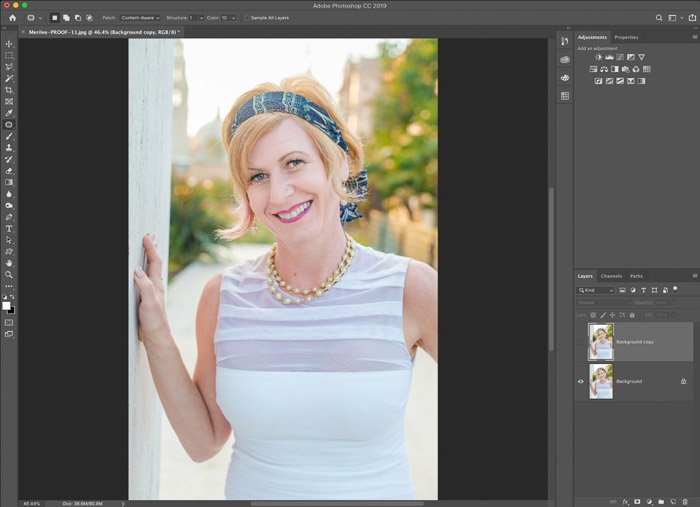
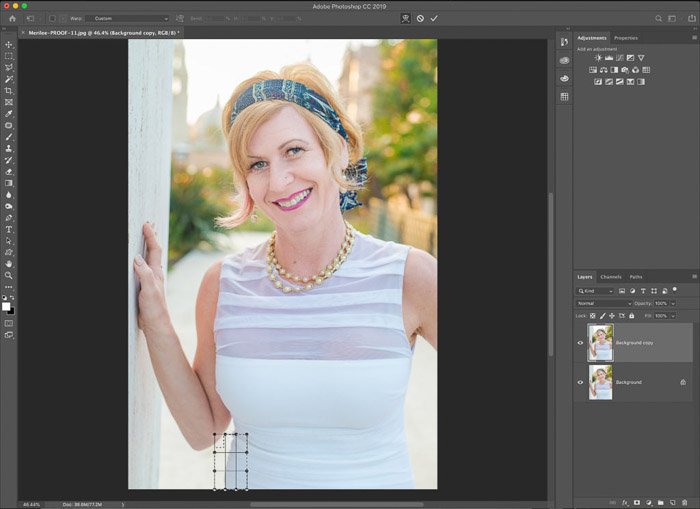
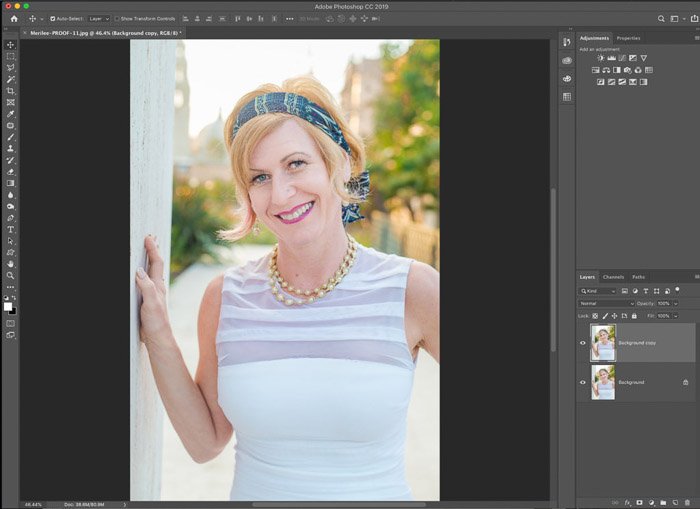
Заключение
Инструмент деформации в Photoshop – удобная опция, но, возможно, вы не используете ее ежедневно. Для тех, кто работает с коммерческими клиентами или портретов, это будет отличный инструмент для реалистичной ретуши.
Для остальных это может быть просто веселый инструмент фотошопа, с которым можно время от времени играть!